利用『Moodle packages for Windows』,再玩可攜式Moodle
作者: 塾長 日期: 2011-09-03 13:46
在大學塾『Moodle應用文章整理 』中,我主要以B2D和Xampplite架設Moodle。但這次要建置新的Moodle時,在我的B2D server中安裝到這個樣子,我就卡住了。(是我自己的功力實在有限啦!)

與組長討論後,想試試利用Window Server來架架看,一方面檔案管理與傳輸都方便、二來看大家對於LAMP、WAMP也各有擁護者,值得試試。(LAMP是Linux、Apache、Mysql、PHP,而WAMP的W是Windows OS)原本我先安裝Xampp 1.7.4版 , 再安裝Moodle,建立資料庫、資料夾,都一一加以處理。看到Moodle.org的下載區有個『Moodle packages for Windows 』我就下載Moodle 1.9.12+ 來玩,這下子,又有好多新發現呢!
1.解壓縮後看見『server』資料夾,以及Start Moodle.exe和Stop Moodle.exe、readme.txt檔案,接著是server資料夾的內容:
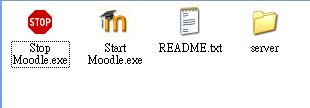 | 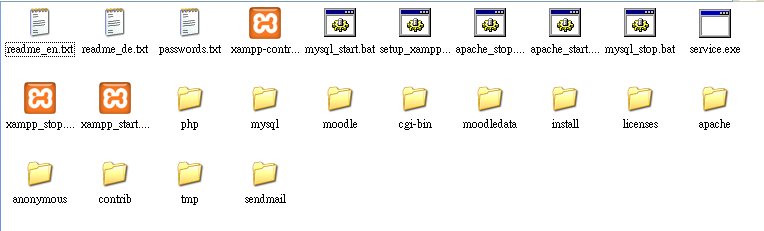 |
2.我猜這也和xampplite一樣,把他們都放到根目錄(C:,D:),執行Start Moodle.exe。
3.網站的根目錄就是moodle喔!例如http://localhost,第一次先開始安裝Moodle。
4.安裝時發現,這是從Moodle的安裝考量來出發,過程中,沒碰到各種相關程式不相容或版本更新的問題,也不必建立資料庫、資料夾就直接建好呢!
5.最最最重要的發現是:我先執行Stop Moodle.exe後,把這樣的server資料夾和兩個檔案打包,搬到另一台電腦後,改一下config.php,再執行Start Moodle.exe~哈哈哈,沒錯,又是個可攜版喔!我打包的『可攜版 』在此,請指教喔!
6.上課試了一次『德音網路學堂100 』,讓全班近30位同學同時登入moodle,效能ok!
7.想玩『Moodle 2.1+』的人可以自己試試,內容與安裝方式都與上述一樣~呵呵,因為我本來是安裝『Moodle 2.1+』版的,但在『課程中加入學員』的功能上,一直找不到批次選取學員加入的方式,得一個個帳號按下『enroll』,所以就改為Moodle 1.9.12+版了。
8.不過,我只式先把『server』改個名,安裝Moodle 1.9.12+來使用,以後還可以隨時接換上場呢!
9.不好意思偷懶一下,我先分享安裝過程畫面的pdf檔 ,就不再錄音或整理相片了喔!小筆記請參考:
a.下載安裝:http://download.moodle.org/windows/
b.放在根目錄(C:,D:)
c.Start Moodle.exe
d.http://localhost/
e.Stop Moodle.exe
f.修改server/moodle/config.php的網站IP、檔案路徑與管理者帳密
g.打包可攜版
h.管理者帳號是:admin,密碼為:Admin_123456
 訂閱
訂閱 上一篇
上一篇 返回
返回 下一篇
下一篇

 標籤:
標籤:


開設網路研習之我觀 (2020-03-27 08:19)
我的創新擴散之旅Visual Ranking (2019-08-24 16:45)
串接Moodle至Visca的xAPI LRS (2016-01-23 19:05)
新北行動學堂~以Moodle建構行動學習專案與教學連通平台 (2016-01-03 14:54)
德音102年度寒假校本網路進修~以1Know平台為例 (2014-01-19 21:47)
小資男獻曝~利用Moodle建構教學專業輔導圈! (2014-01-09 23:13)
在Moodle課程中玩『資料庫』 (2013-10-21 22:32)
從Tourmaker到OneKnow看添加網路教育味 (2013-10-13 06:51)
加倍奉玩~以Moodle實做WebQuest (2013-10-02 04:53)